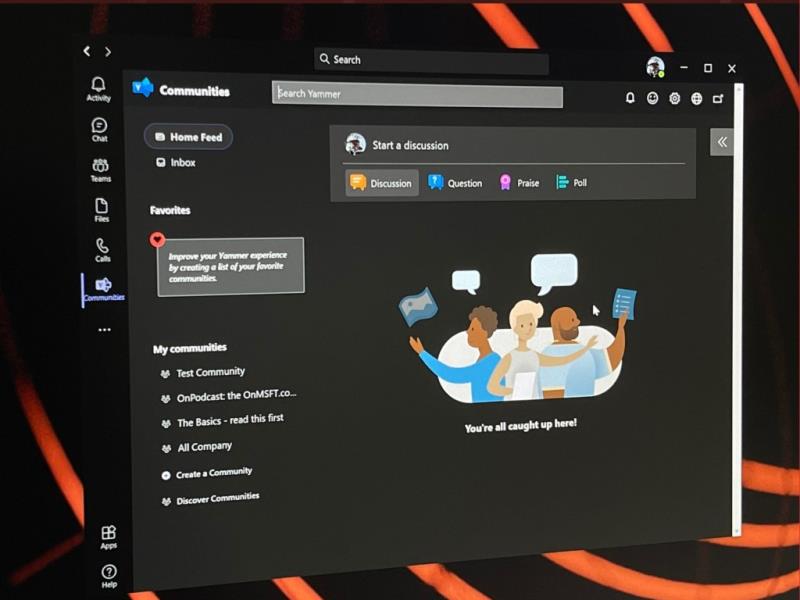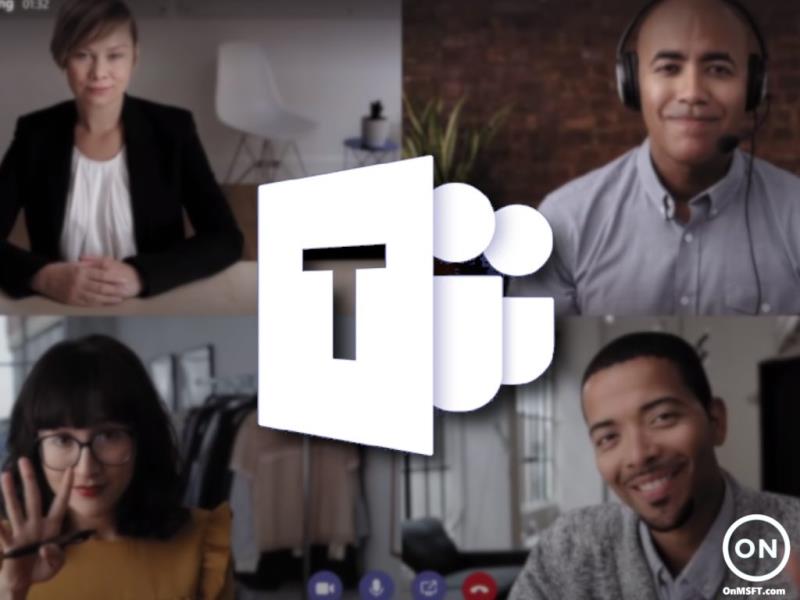Један од начина да останете ефикасни током састанака јесте да покушате да користите пречице на тастатури. Сакупили смо наше фаворите за вас у овом чланку.
- Отворите ћаскање: Цтрл+2
- Отворите тимове: Цтрл+3
- Отворите календар: Цтрл+4
- Прихватите видео позив Цтрл+Схифт+А
- Прихватите аудио позив Цтрл+Схифт+С
- Одбијте позив Цтрл+Схифт+Д
- Започните аудио позив Цтрл+Схифт+Ц
Ако сте се икада нашли на састанку Мицрософт тимова, онда знате колико ствари могу бити заузете. Па, један од начина да останете ефикасни током састанака јесте да покушате да користите пречице на тастатури . Ове пречице на тастатури могу вам помоћи да радите много брже, штедећи вам неколико кликова и повлачење миша. У наставку смо за вас прикупили неке од наших омиљених пречица за Виндовс 10 Мицрософт Теамс.
Сналажење у тимовима
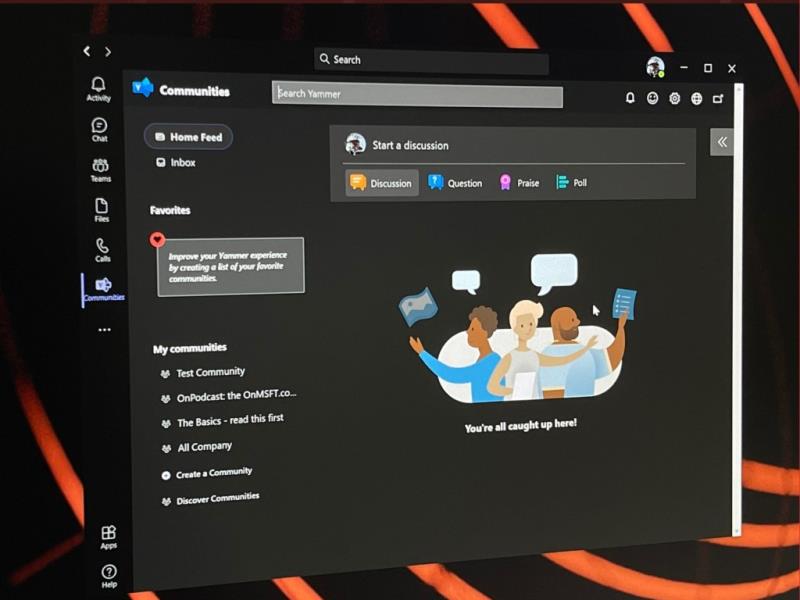
Прво ћемо почети са неким од најчешћих пречица за навигацију. Ове пречице вам омогућавају да се лакше крећете по тимовима, без потребе да кликнете на ствари попут активности, ћаскања или календара док сте усред позива. На крају крајева, то су неке од најчешћих области на које ћете можда ићи током састанка. Погледајте доњу табелу за више.
| Задатак |
Пречица на радној површини |
Пречица на вебу |
| Отворите активност |
Цтрл+1 |
Цтрл+Схифт+1 |
| Отворите ћаскање |
Цтрл+2 |
Цтрл+Схифт+2 |
| Отворите тимове |
Цтрл+3 |
Цтрл+Схифт+3 |
| Отворите Календар |
Цтрл+4 |
Цтрл+Схифт+4 |
| Отворите позиве |
Цтрл+5 |
Цтрл+Схифт+5 |
| Отворите датотеке |
Цтрл+6 |
Цтрл+Схифт+6 |
Имајте на уму да ове пречице функционишу само ако користите подразумевану конфигурацију у апликацији Теамс за радну површину. Ако сте променили редослед ствари, редослед ће зависити од тога како се узастопно појављује.
Кретање састанцима и позивима
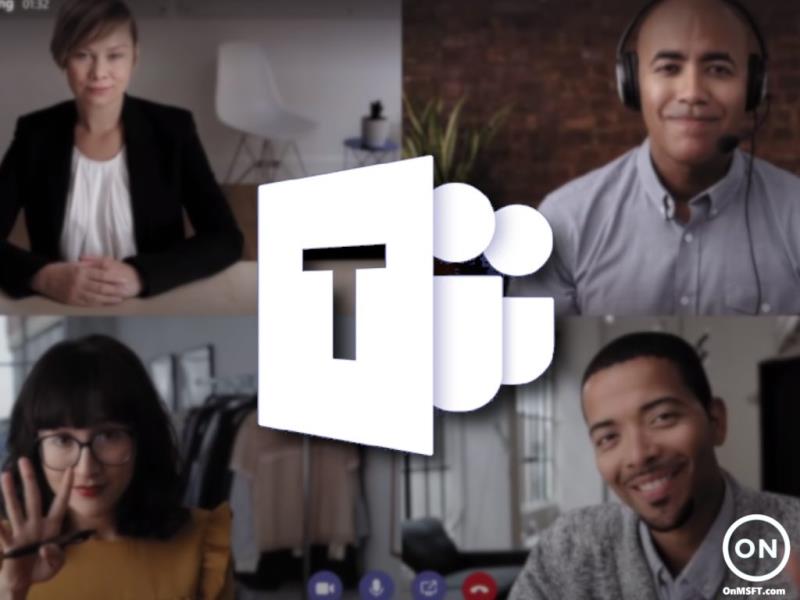
Следеће, прећи ћемо на неке начине на које можете да се крећете по састанцима и позивима помоћу тастатуре. Ово су најважније пречице на тастатури које желимо да поменемо. Помоћу њих можете да прихватате и одбијате позиве, искључите звук позива, укључите видео, контролишете своје сесије дељења екрана и још много тога. Опет, сакупили смо неке од наших фаворита у табели испод. Они функционишу и на десктоп апликацији, као и на вебу.
| Задатак |
Пречица на радној површини |
Пречица на вебу |
| Прихватите видео позив |
Цтрл+Схифт+А |
Цтрл+Схифт+А |
| Прихвати аудио позив |
Цтрл+Схифт+С |
Цтрл+Схифт+С |
| Одбијте позив |
Цтрл+Схифт+Д
|
Цтрл+Схифт+Д |
| Започни аудио позив |
Цтрл+Схифт+Ц |
Цтрл+Схифт+Ц |
| Започните видео позив |
Цтрл+Схифт+У |
Цтрл+Схифт+У |
| Искључи звук |
Цтрл+Схифт+М |
Цтрл+Схифт+М |
| Укључите видео |
Цтрл+Схифт+О |
Н/А |
| Прихватите дељење екрана |
Цтрл+Схифт+А |
Н/А |
| Укључите замућење позадине |
Цтрл+Схифт+П |
Н/А |
| Примите људе из обавештења о лобију |
Цтрл+Схифт+И |
Н/А |
| Подигните или спустите руку |
Цтрл+Схифт+К |
Цтрл+Схифт+К |
Док смо фокусирани само на неколико пречица, желели бисмо да вас подсетим да имамо пуну колекцију Мицрософт тимова пречица овде . Те пречице покривају размену порука, као и општу навигацију. Мицрософт чак има потпуну листу на сопственој веб локацији , заједно са корацима о томе како можете да искористите пречице у своју корист.
Покрили смо вас!
Ово је само један од многих водича које смо написали о Мицрософт тимовима. Можете да погледате наш центар вести за Мицрософт Теамс за више. Покрили смо много других тема, од заказивања састанака , снимања састанака , промене подешавања учесника и још много тога. Као и увек, такође вас позивамо да користите наш одељак за коментаре у наставку ако имате сопствене предлоге и савете и трикове за Тимове.